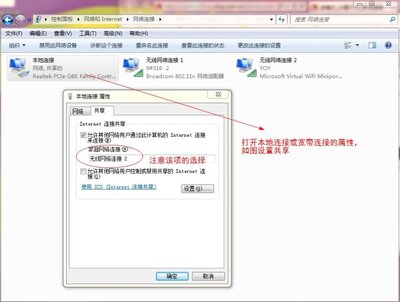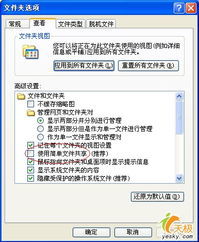我们在下载一些手机软件的时候往往需要用数据线连接电脑和手机,可是如果数据线坏了,我们改如何下载软件呢?其实360手机助手还可以无限连接电脑。
360手机助手如何实现电脑和手机无线连接——工具/原料360手机助手电脑客户端
360手机助手手机客户端
360手机助手如何实现电脑和手机无线连接——连接步骤:360手机助手如何实现电脑和手机无线连接 1、
打开电脑端360手机助手,选择“我的手机”,单击“立即连接”按钮。
360手机助手如何实现电脑和手机无线连接 2、
接着弹出“连接我的手机”连接向导,现在需要打开手机上面的手机助手。
360手机助手如何实现电脑和手机无线连接 3、
现在打开手机客户端360手机助手,自动弹出是否连接电脑询问窗口,选择“连接电脑”,如图所示。
360手机助手如何实现电脑和手机无线连接_360手机助手无线连接
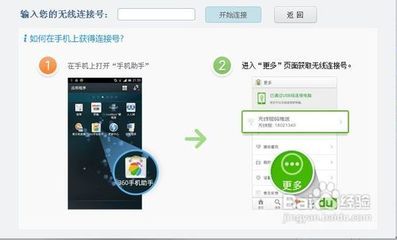
360手机助手如何实现电脑和手机无线连接 4、
现在出现连接界面,如图所示,手等片刻就可实现连接。
360手机助手如何实现电脑和手机无线连接 5、
现在可以看到手机已经和电脑建立了无线连接。
360手机助手如何实现电脑和手机无线连接 6、
现在在电脑上面360手机助手上面,也可以看到电脑和手机已经实现了无线连接。
360手机助手如何实现电脑和手机无线连接_360手机助手无线连接
 爱华网
爱华网